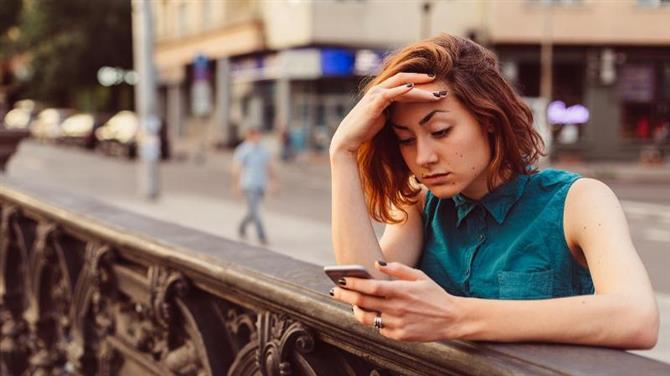Jeśli doświadczyłeś dziwnych spotkań lub przypomnień pojawiających się w aplikacji Kalendarz Twojego iPhone’a, możesz obawiać się, że masz wirusa kalendarza iPhone’a lub że Twój kalendarz iPhone’a został zhakowany. Bardziej prawdopodobne jest, że subskrybujesz kalendarz innej firmy, który generuje irytujące spotkania spamowe.
Na szczęście pozbycie się ich powinno być łatwe i przywrócenie porządku dziennego do normalnego stanu. Oto jak usunąć spam kalendarza na iPhonie.
Skąd pochodzi spam z kalendarza iPhone’a?
Zwykle droga do Twojego iPhone’a to e-maile i wiadomości, które zawierają zaproszenia na wydarzenia w postaci pliku .ics. Nawet jeśli je odrzucisz, może to pozostawić hakerom możliwość wysłania większej liczby zaproszeń do Twojego kalendarza, co może prowadzić do katastrofalnych konsekwencji.
Zasada numer jeden: nigdy nie klikaj żadnych linków ani innych aktywnych sekcji spotkań. Jeśli możesz, po prostu usuń wydarzenie w normalny sposób, ale istnieje szansa, że będziesz musiał również wypisać się z kalendarza, co omówimy w następnej sekcji.
Na przykład, słyszeliśmy o wiadomości spamowej DHL, która teraz krąży wokół, prosząc ludzi o śledzenie paczki i podając link. Oczywiście, gdy tylko ludzie klikną link, subskrybują kalendarz, który wypełnia ich iPhone’a terminami na takie rzeczy, jak krytyczne zagrożenia i inne ostrzeżenia.
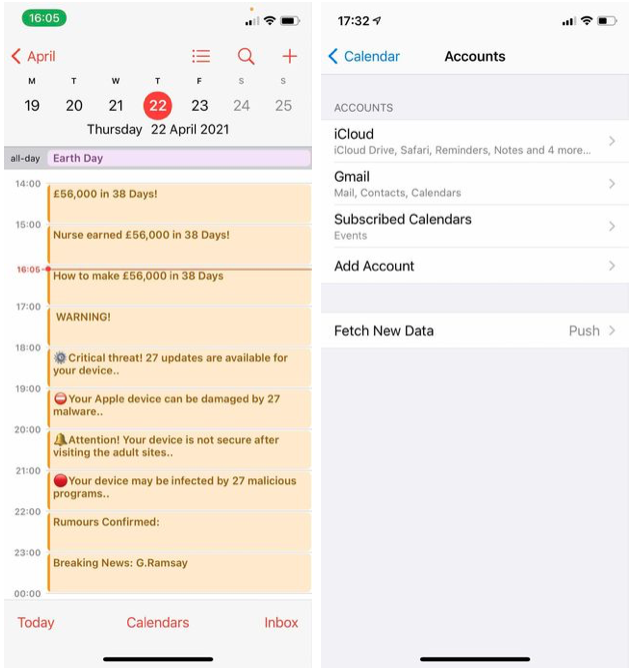
Najlepszą radą w przypadku takiego tekstu lub wiadomości e-mail jest traktowanie go tak, jak wiadomości phishingowych, które mają na celu nakłonienie użytkownika do ujawnienia danych osobowych. Nie wchodź w żadne interakcje ze spotkaniami w żaden inny sposób, poza ich usunięciem. Następnie wykonaj kolejne kroki.
Jak usunąć kalendarze spamu na iPhonie
Aby usunąć pojedynczy kalendarz, otwórz aplikację Apple Calendar. Następnie kliknij Kalendarze u dołu strony i poszukaj tych, których nie rozpoznajesz. Po zlokalizowaniu dotknij czerwonego kółka z literą „i” w środku, aby otworzyć panel informacyjny.
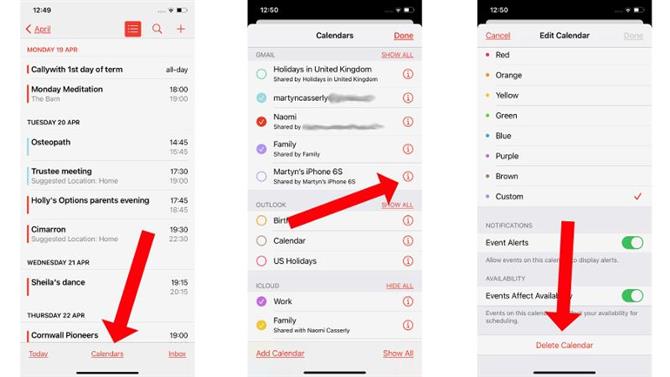
Na koniec przewiń w dół panelu, aż znajdziesz opcję Usuń kalendarz . Wybierz tę opcję i miejmy nadzieję, że położy ona kres niechcianym zaproszeniom.
Jak usunąć kalendarze spamu z ustawień iPhone’a
Jeśli nadal będziesz otrzymywać zaproszenia jako spam, może to oznaczać, że kłopotliwy kalendarz ma skonfigurowaną subskrypcję na Twoim iPhonie. Usunięcie tego jest proste, więc otwórz Ustawienia i wybierz Kalendarz> Konta , a następnie poszukaj opcji Subskrybowane kalendarze .
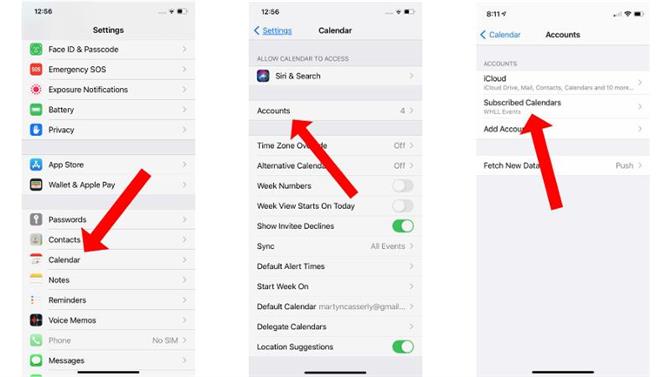
Kliknij to, znajdź niepotrzebne kalendarze, a następnie wybierz je i dotknij opcji Usuń konto . To powinno wystarczyć, aby nieuczciwe spotkania i przypomnienia nie pojawiały się w Twoim kalendarzu.
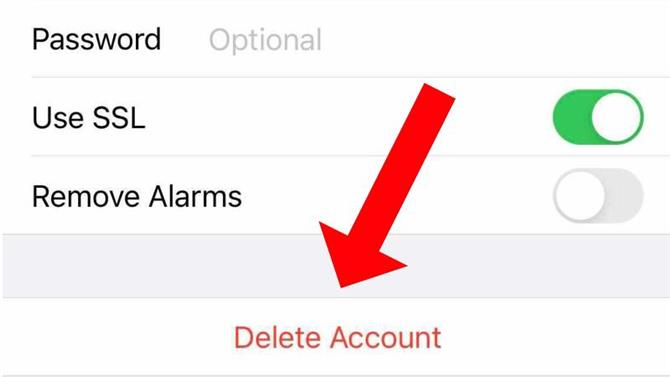
Aby uzyskać więcej informacji na temat organizacji pracy na telefonie iPhone, zapoznaj się z naszym przewodnikiem po najlepszych aplikacjach zwiększających wydajność.